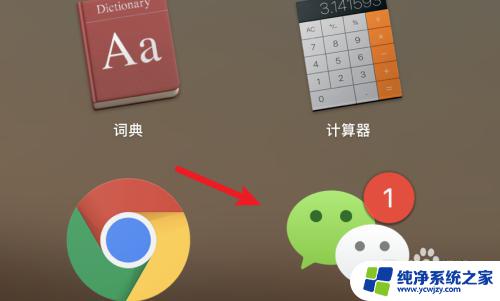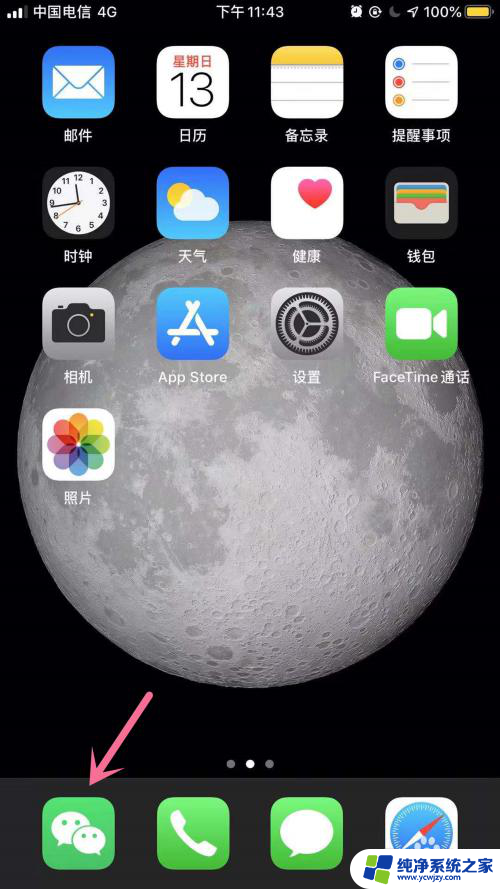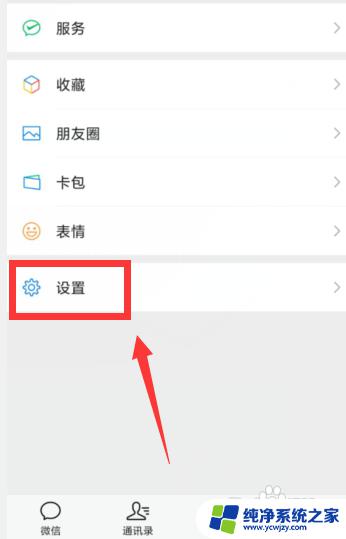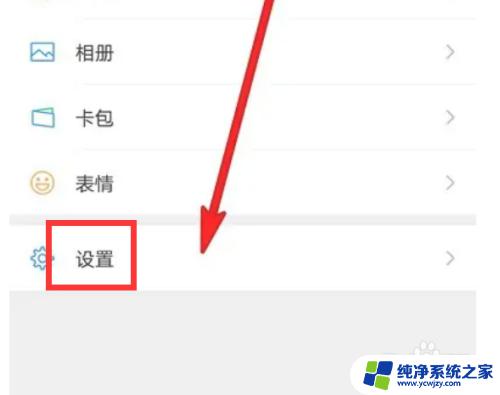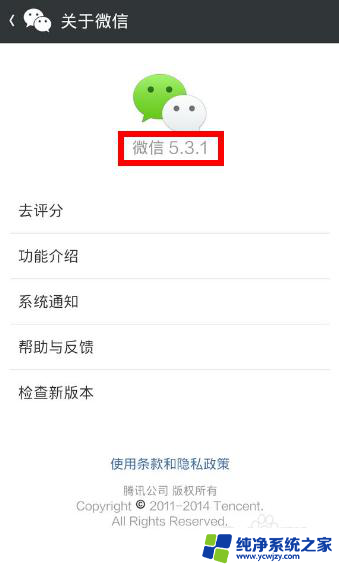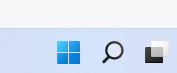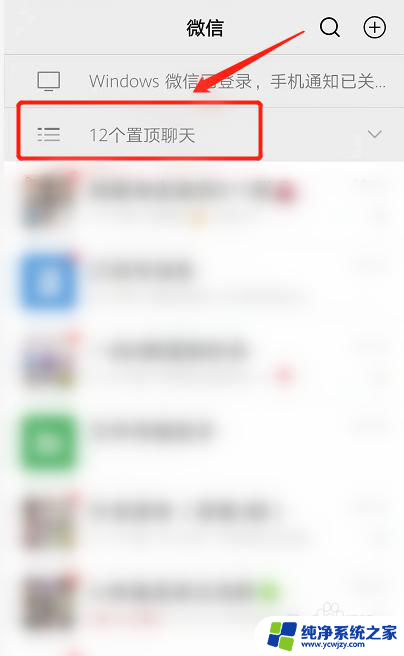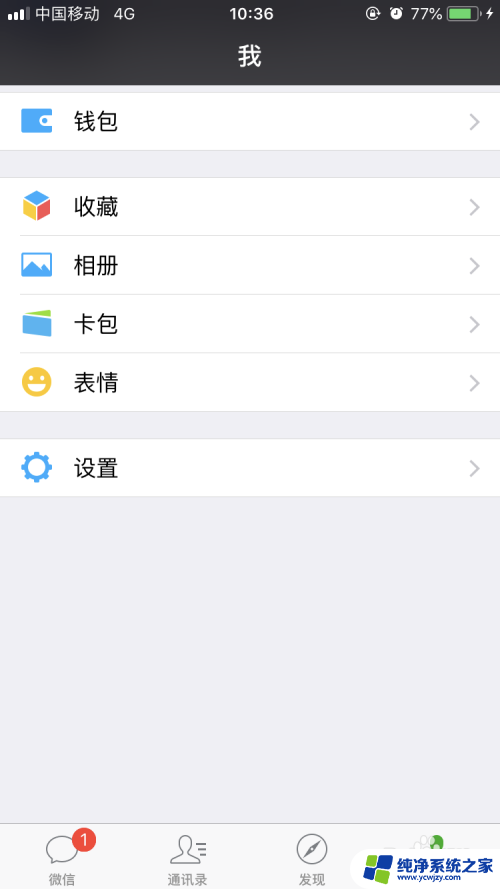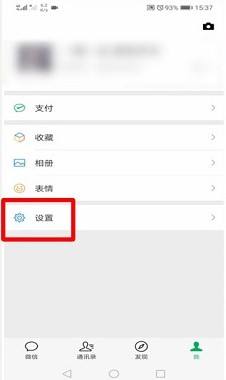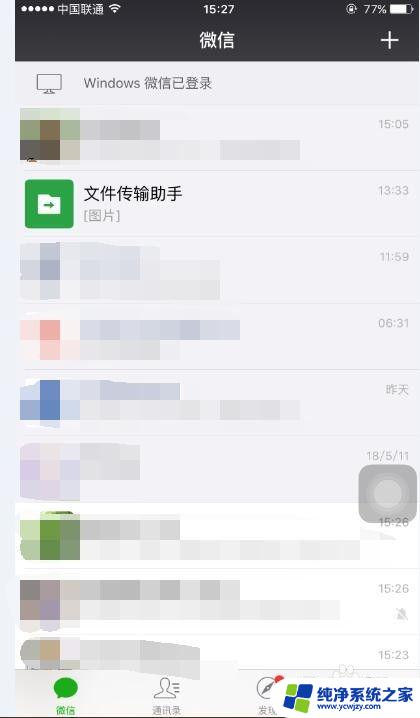怎样设置微信消息弹出 如何在微信中开启消息通知弹出功能
更新时间:2024-03-14 14:58:10作者:jiang
在日常使用微信时,我们经常会收到各种消息通知,但有时候我们可能会错过一些重要的信息,为了避免错过任何重要消息,我们可以设置微信消息弹出功能。通过开启消息通知弹出功能,我们可以及时收到消息提醒,确保不会错过任何重要信息。下面就让我们一起来看看怎样在微信中开启消息通知弹出功能吧。
方法如下:
1.第一步,点击手机桌面“微信”图标,进入微信首页,点击右下角“我的”图标。
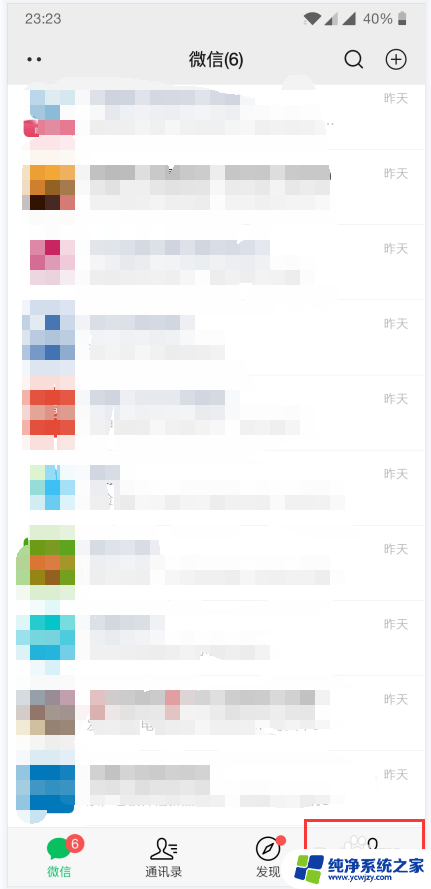
2.第二步,点击微信右下角“我的”图标,选择设置按钮进入微信设置页面。
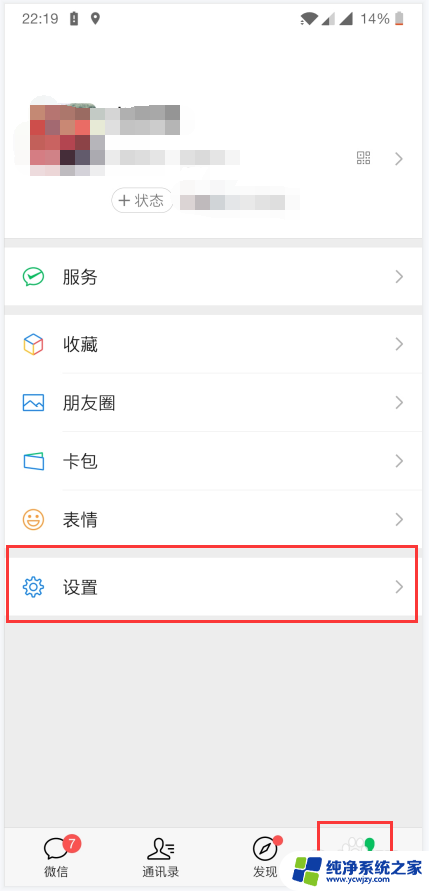
3.第三步,进入微信设置页面后。点击“新消息通知”选项,进入新消息通知设置界面,进入“新消息通知”设置页面。
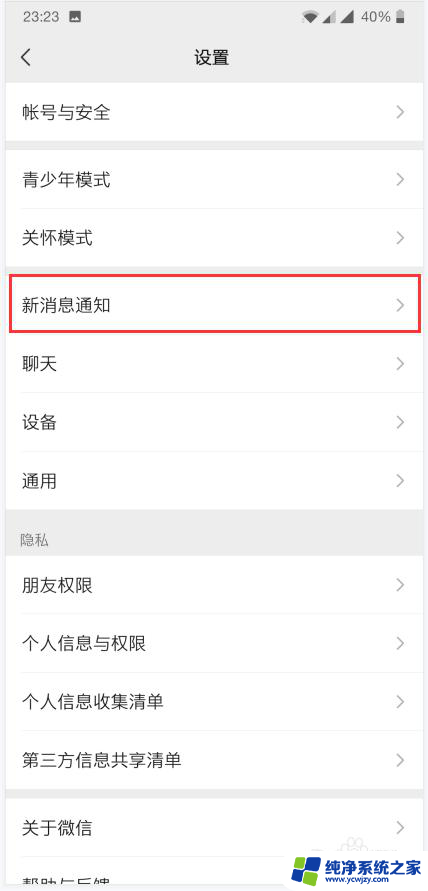
4.第四步,进入“新消息通知”设置页面后。在通知开关模块下,选择“新消息系统通知”选项前往系统设置。
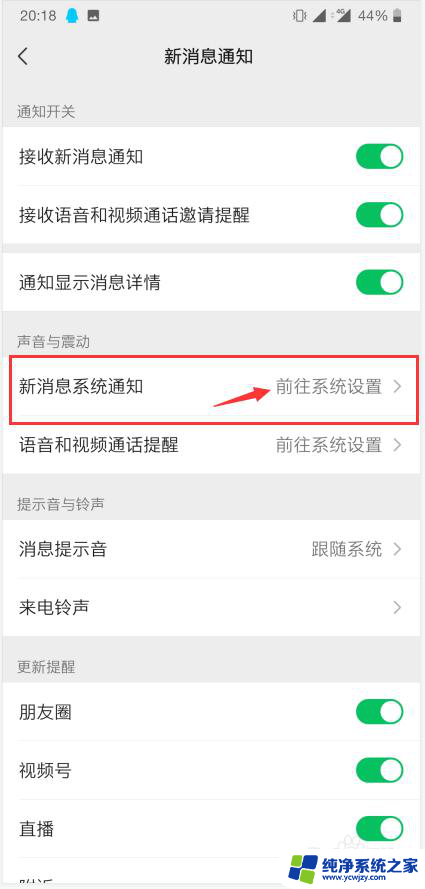
5.第五步,进入通知类别设置页面。将“在屏幕上弹出”右侧开关按钮打开就可以了。
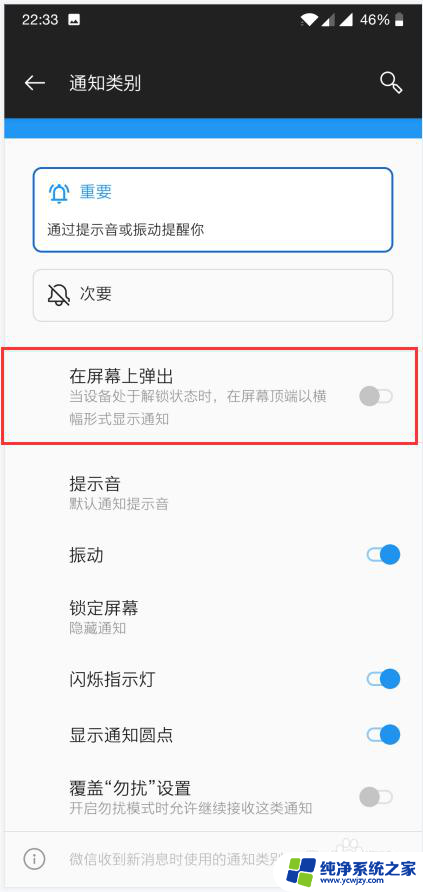
以上就是如何设置微信消息弹出的全部内容,如果遇到这种情况,你可以按照以上操作解决问题,非常简单快速,一步到位。